Käytä näytön tallennustoimintoa
Näytön tallennusominaisuutta voidaan käyttää lyhyiden opetusvideoiden luomiseen padletiin.
Näyttötallentimen käyttö Padletissa
- Avaa Padlet-tauluissa taulusi ja luo uusi viesti napsauttamalla(+) -painiketta. Sandboxia varten uuden viestin luominen ei ole tarpeen.
- Valitse Lisää liitteitä -painike (merkkinä +-merkki, jota seuraa numero) postausvalikossa avataksesi lisää vaihtoehtoja.
Hiekkalaatikon Lisää liitteitä -painike sijaitsee työkaluvalikossa näytön oikeassa reunassa.
- Valitse Näytön tallennin.
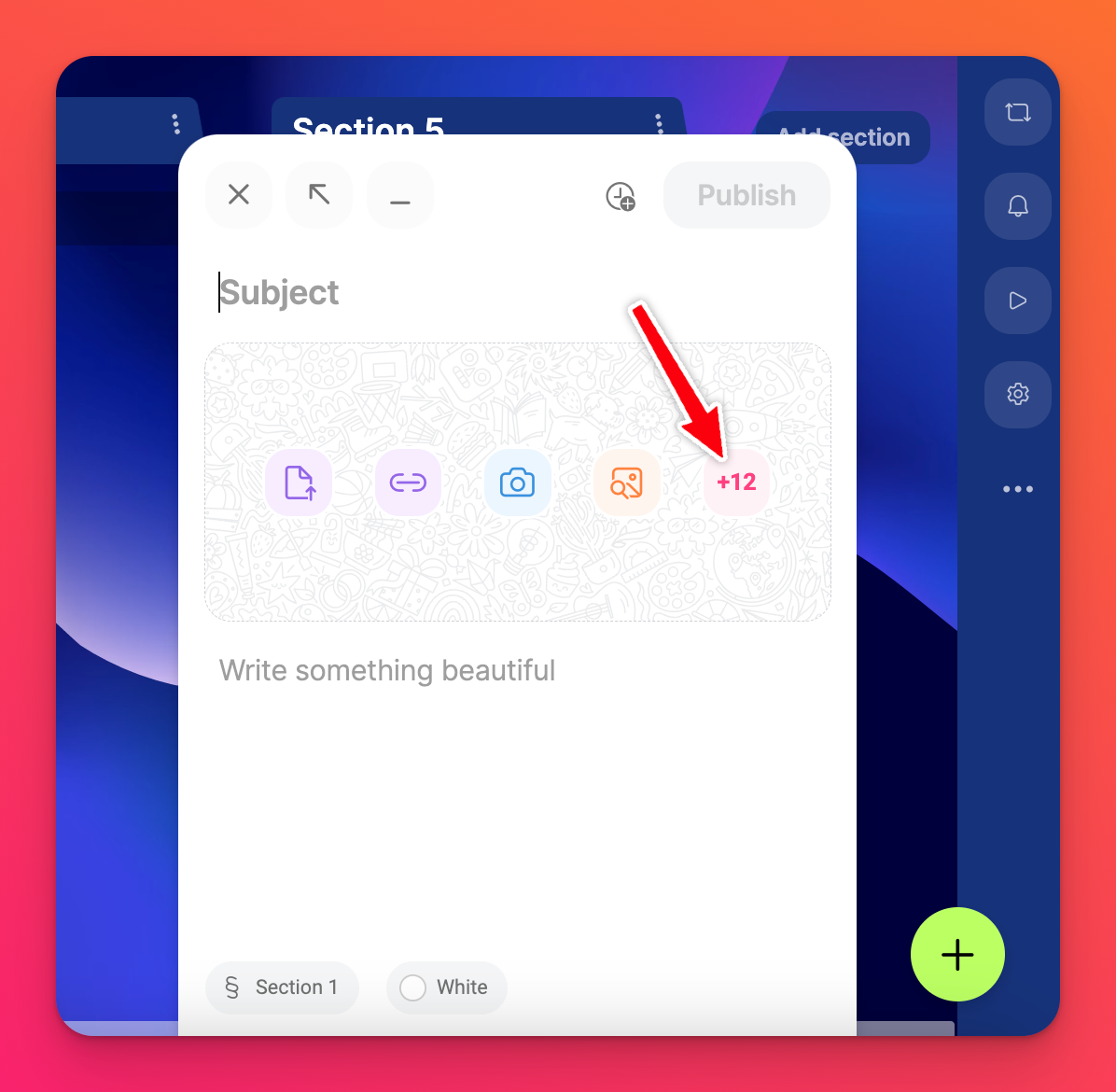 | 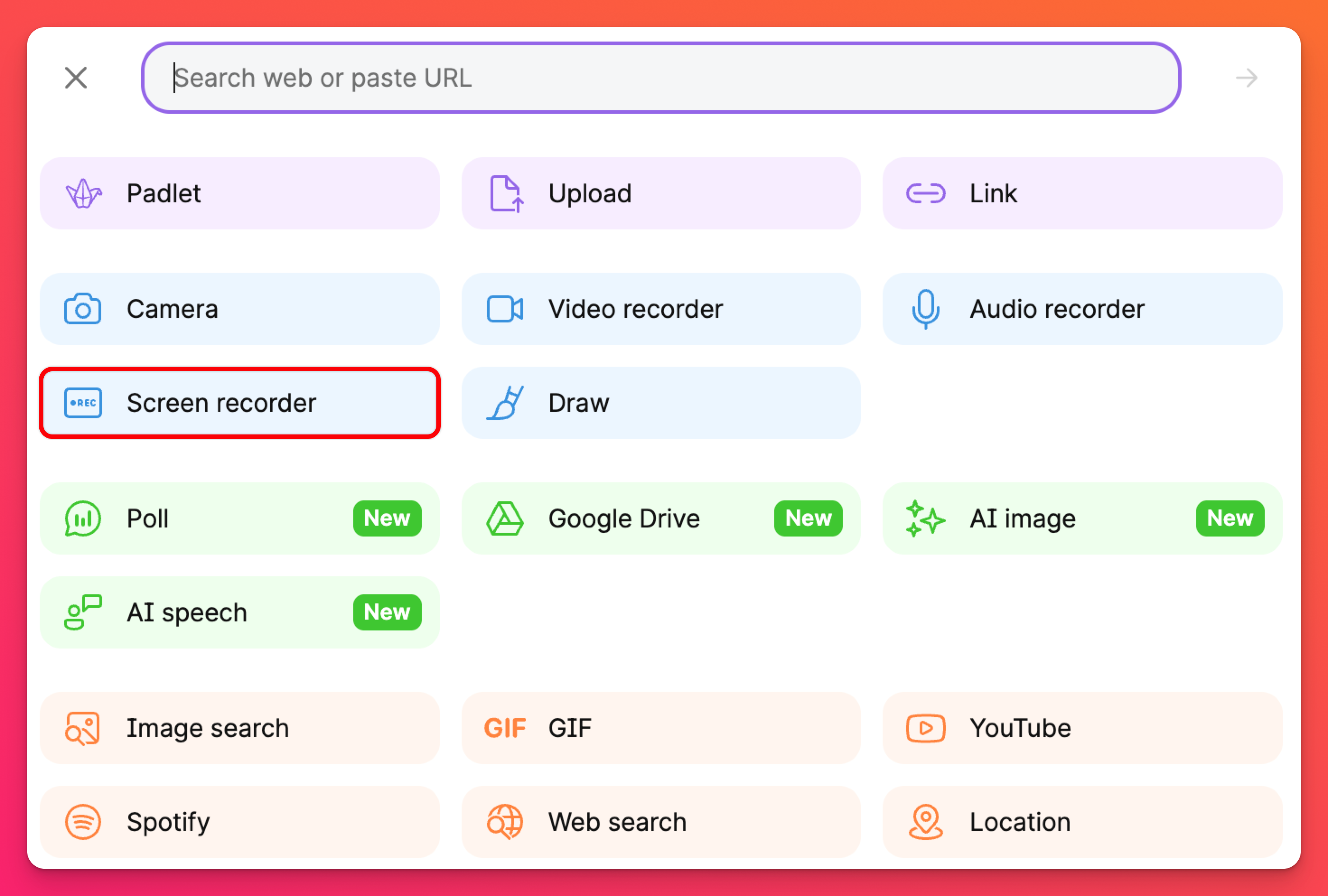 |
- Salli mikrofonin käyttö, jos haluat käyttää myös järjestelmän ääntä ruuduntallennuksessa.
Järjestelmääänen jakaminen vaihtelee selaintyypin mukaan.
Chrome tukee järjestelmääänen jakamista vain välilehdellä.
Firefox/Safari ei tue lainkaan järjestelmääänen jakamista.
Chrome tukee järjestelmääänen jakamista vain välilehdellä.
Firefox/Safari ei tue lainkaan järjestelmääänen jakamista.
- Valitse oikea mikrofoni ja aikaraja ja valitse Seuraava.
- Valitse jaettava näyttö/ikkuna/välilehti.
- Kytke päälle painike ON "Share system audio," (valinnainen ) -kohdan vieressä ja napsauta Share (Jaa ).
- Kun nauhoitus on valmis, napsauta Lopeta.
- Esikatsele tallenteesi ja napsauta Tallenna ja sitten Julkaise se.
Usein kysytyt kysymykset
Miksi sulautettu padletini ei salli minun käyttää näytön tallennustoimintoa?
Jos sulautettu padlet ei anna sinun tallentaa kuvaruututallennusta, sinun on ehkä vain päivitettävä sulautetun koodin sallimisparametrit. Mene upotuskoodiin ja etsi kohta, jossa lukee "allow=". Muuta tämä manuaalisesti kirjoittamalla seuraava täsmälleen kuvan mukaisesti: allow="camera;microphone;geolocation;display-capture;clipboard-write"
Upotuskoodit, jotka otettiin käyttöön ennen näytön tallentimen julkaisua, on päivitettävä manuaalisesti. Uusissa upotuskoodeissa on jo oikeat allow-parametrit.
Upotuskoodit, jotka otettiin käyttöön ennen näytön tallentimen julkaisua, on päivitettävä manuaalisesti. Uusissa upotuskoodeissa on jo oikeat allow-parametrit.
Miksi saan jatkuvasti viestin, että yritä eri ikkunassa?
Joissakin LMS-järjestelmissä on tiettyjä rajoituksia, jotka eivät salli näytön tallentamista. "Yritä uudelleen toisessa ikkunassa" -ponnahdusikkunan tarkoituksena on auttaa sinua käynnistämään näytön tallennin selaimessa.

